Sikker passordanalyse med Google
Google tilbyr et verktøy for å analysere passordene dine på en sikker måte. Dette verktøyet sammenligner dine passord med en database over kjente kompromitterte passord. Passordsjekk er tilgjengelig både som en utvidelse og som en nettjeneste. Her er en veiledning til hvordan du kan bruke dem.
Slik bruker du passordsjekk-utvidelsen
Google tilbyr en utvidelse som heter «Passordsjekk», som er spesielt nyttig hvis du ikke bruker en tredjeparts passordbehandler eller har en tendens til å bruke svake passord. Denne utvidelsen hjelper deg med å identifisere om et passord du bruker på nettsider som ikke er fra Google, har blitt lekket.
Utvidelsen fungerer ved å sjekke hvert passord du bruker når du logger på en konto. Den sammenligner hashen av passordet ditt med en database over kjente lekkasjer. Hvis passordet ditt finnes på denne listen, vil du bli varslet og oppfordret til å endre passordet.
For å installere utvidelsen, åpne Chrome og gå til Chrome Nettmarked. Søk etter Passordsjekk-utvidelsen og klikk på «Legg til i Chrome» for å starte nedlastningen.
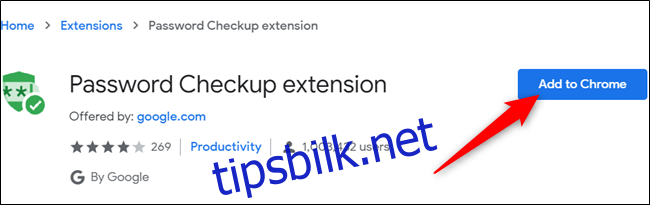
Les nøye gjennom tillatelsene utvidelsen krever og klikk deretter «Legg til utvidelse» for å fullføre installasjonen.
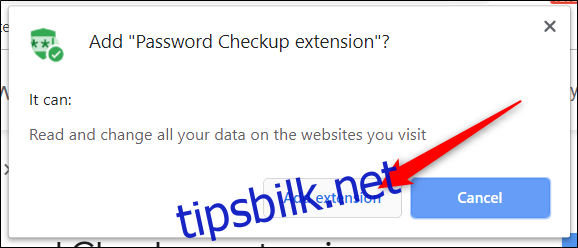
Når utvidelsen er installert, vil du se ikonet på verktøylinjen eller i Chrome-menyen. Ved å klikke på ikonet får du oversikt over hvor mange passord som er blitt analysert i løpet av den siste uken.
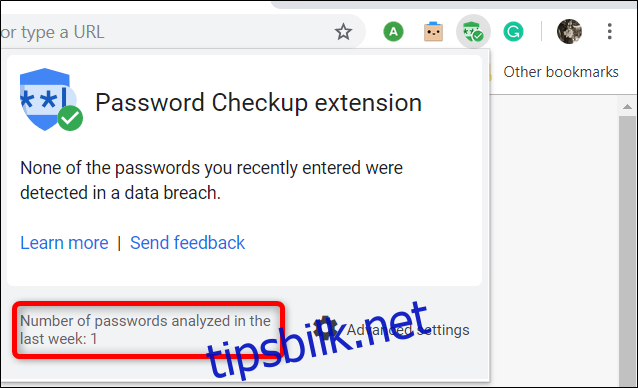
Chrome har også en funksjon som gjør det samme som utvidelsen, bare i bakgrunnen. Denne funksjonen varsler deg kun hvis den oppdager et passord som er lekket.
Du kan aktivere denne funksjonen ved å kopiere følgende adresse og lime den inn i Chromes adressefelt:
chrome://flags/#password-leak-detection
Velg «Aktivert» fra nedtrekksmenyen og klikk deretter «Start på nytt» for å starte nettleseren på nytt.
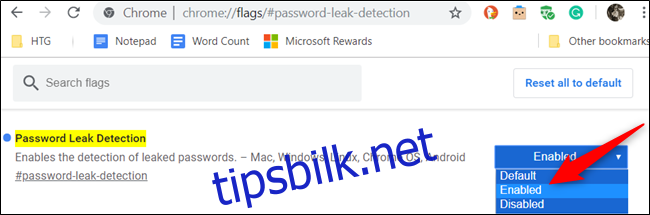
Sjekk lagrede passord online
Hvis du ønsker å sjekke alle passordene du har lagret i Chromes passordbehandling, tilbyr Google et dedikert nettsted for dette. Dette verktøyet lar deg analysere alle passordene som er lagret og synkronisert med Google-kontoen din samtidig.
Gå til Google Password Manager og klikk på «Sjekk passord»-knappen.
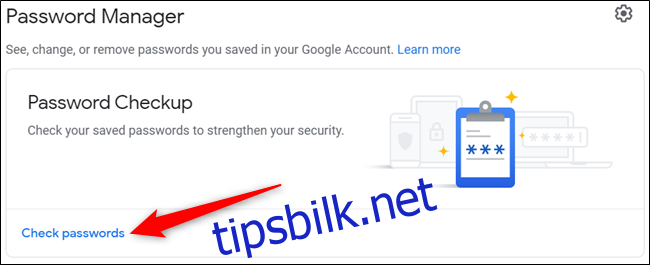
Hvis du har kryptert passordene dine med en passordfrase, vil du ikke kunne bruke denne funksjonen før du fjerner passordfrasen.
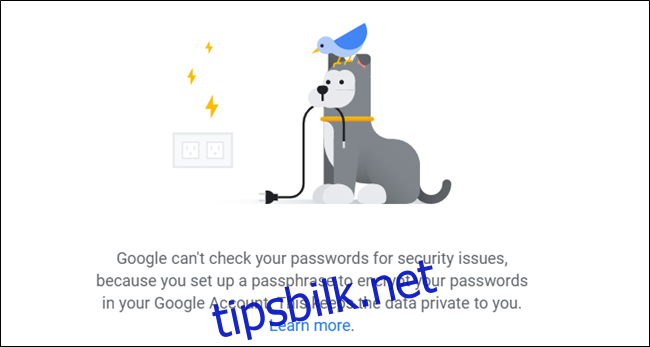
Klikk «Sjekk passord» for å starte prosessen.
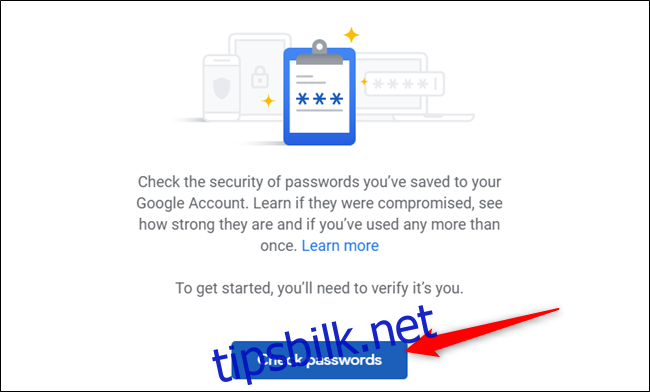
For å bekrefte at det er du, må du taste inn passordet til Google-kontoen din og deretter klikke «Neste».
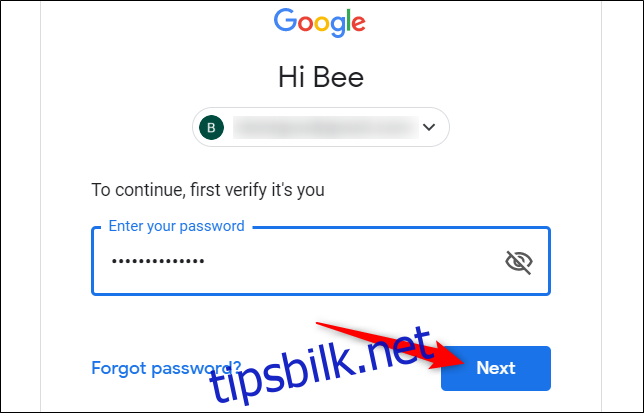
Etter at analysen er fullført, vil du se en oversikt over eventuelle kompromitterte, gjenbrukte eller svake passord.
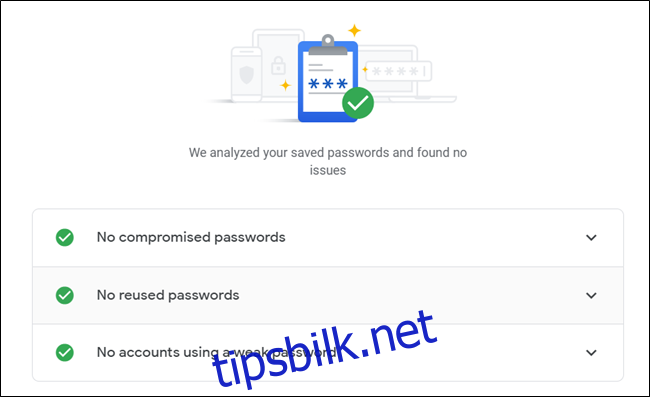
Hvis Passordsjekk finner noen problemer med de lagrede passordene dine, vil du se et varsel ved siden av området som krever oppmerksomhet. Klikk på nedoverpilen ved siden av varselet og deretter «Endre passord» for å bli sendt til kontoadministrasjonssiden for den aktuelle kontoen.
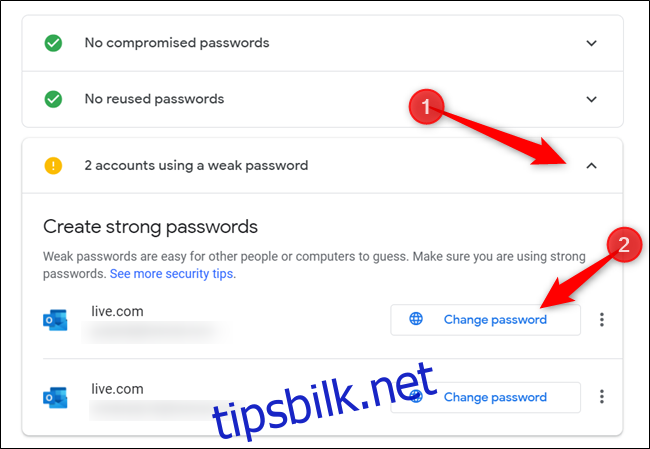
Når du har endret passordet til kontoen din, er du klar. Hvis du har brukt det samme passordet på andre kontoer som ikke er synkronisert med Google-kontoen din, bør du endre disse passordene også.